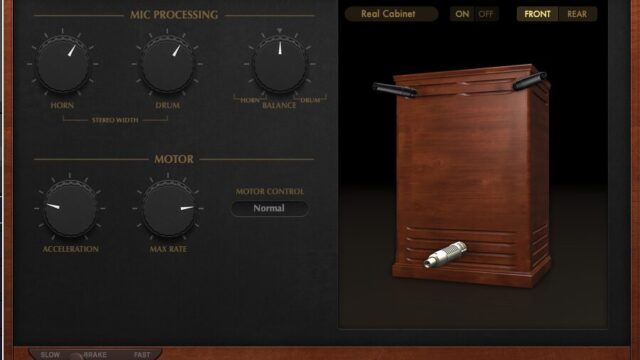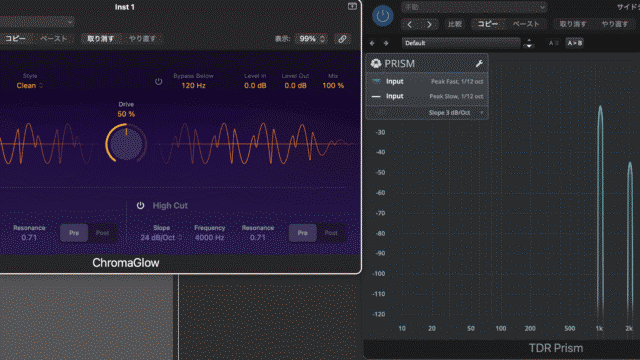はじめに:なぜ初心者はオーディオインターフェース選びで悩むのか
DTMを始めたいと思った時、最初に直面する大きな壁が「機材選び」です。特にオーディオインターフェースは種類が多く、価格帯も幅広いため、何を基準に選べばいいのか分からなくなってしまいます。
「安すぎる機種を買って音質に満足できなかった」「入出力数が足りなくなって買い直した」という失敗談は後を絶ちません。
実際、DTM初心者の約90%がオーディオインターフェースを使用しているというデータもあり、本格的な音楽制作には必須の機材といえます。しかし、適切な機種を選ばないと、後々の制作活動に支障が出てしまうのも事実です。
この記事では、DTM初心者が失敗しないためのオーディオインターフェース選びの完全ガイドとして、基礎知識から具体的なおすすめ機種まで詳しく解説していきます。
この記事を読むとわかること
- オーディオインターフェースとは何か、なぜ必要なのか
- 選び方のポイント(入出力数、サンプリングレート、接続方式など)
- 価格帯別おすすめ機種10選とその特徴
- 人気機種の詳細比較(Scarlett、UR22C、MOTU M2など)
- よくある失敗と回避方法
オーディオインターフェースとは?基本を理解しよう
オーディオインターフェースの基本概念
オーディオインターフェースとは、マイクや楽器の音をパソコンに取り込み、またパソコンからの音を高品質でスピーカーやヘッドホンに出力するための専用機器です。
音楽制作において、音の入出力を担う「橋渡し役」として機能します。
PCのサウンドカードとの違い
PCの内蔵サウンドカード
- 汎用的な音声処理が目的
- 遅延(レイテンシー)が大きい
- 音質はそれなりのレベル
- マイク入力は1系統のみ
- ノイズが混入しやすい
オーディオインターフェース
- 音楽制作専用に設計
- レイテンシーが極小(5ms以下も可能)
- プロレベルの高音質
- 複数の入出力端子を装備
- 低ノイズ設計
なぜDTMにオーディオインターフェースが必要なのか
リアルタイムで演奏を録音する際、音の遅延があると演奏に支障が出ます。オーディオインターフェースは専用ドライバー(ASIOやCore Audio)により、遅延を最小限に抑えます。2. 高音質なAD/DAコンバーター
アナログ音声をデジタルに変換(AD変換)、またはデジタルをアナログに変換(DA変換)する際の品質が、最終的な音質を大きく左右します。
3. プロ仕様のマイクプリアンプ
コンデンサーマイクなどの微弱な信号を適切に増幅する高品質なプリアンプが内蔵されています。
4. ファントム電源供給
コンデンサーマイクに必要な+48Vのファントム電源を供給できます。
参考記事:DTMに必要な最低限の機材では、DTM環境構築の全体像を解説しています。
オーディオインターフェース選びの重要ポイント
1. 入出力数:自分の用途に合った数を選ぶ
入出力数の選び方入力数(IN)
- 1-2系統:ボーカル録音、ギター/ベースの弾き語り
- 4系統以上:バンド録音、ドラム録音、複数楽器の同時録音
出力数(OUT)
- 2系統(ステレオ):通常のモニタリング用途
- 4系統以上:外部エフェクターの接続、サブモニター用
初心者のポイント:まずは2IN/2OUT(ステレオ入出力)から始めるのが一般的。後々の拡張性を考えて、少し余裕を持った機種を選ぶのもおすすめです。
2. サンプリングレートとビット深度
サンプリングレート(kHz)
音をどれだけ細かく記録するかを示す指標です。
- 44.1kHz / 48kHz:CD品質、配信音源向け(十分な品質)
- 96kHz / 192kHz:ハイレゾ音源、業務用途(より高品質)
ビット深度(bit)
音量の段階をどれだけ細かく表現できるかを示します。
- 16bit:CD品質
- 24bit:プロ仕様(現在の標準)
- 32bit:最高品質(最新機種に搭載)
初心者は24bit/192kHz対応の機種を選んでおけば、将来的にも問題ありません。実際の制作では48kHz/24bitで十分な品質が得られます。
3. 接続方式:USB vs Thunderbolt
USB接続
- USB 2.0:入門〜中級機に搭載
- USB 3.0/3.1:より高速、低レイテンシー
- ほぼすべてのPCで使用可能
- コストパフォーマンス良好
Thunderbolt接続
- Thunderbolt 3/4:最高速度
- 超低レイテンシー(1-2ms)
- Macや一部のハイエンドPC向け
- 価格は高め
初心者にはUSB接続がおすすめ。現在のUSB 3.0/3.1であれば、十分な転送速度と低レイテンシーを実現できます。
4. ダイレクトモニタリング機能
ダイレクトモニタリングとは、入力された音をパソコンを経由せずに直接ヘッドホンやスピーカーに出力する機能です。
メリット
- レイテンシー(遅延)がゼロ
- 演奏しながらリアルタイムで音を確認できる
- CPU負荷を軽減
ほとんどのオーディオインターフェースに標準搭載されていますが、購入前に必ず確認しましょう。
5. マイクプリアンプの質
マイクプリアンプは、マイクからの微弱な信号を増幅する回路です。この品質が最終的な録音音質を大きく左右します。
代表的な高品質プリアンプ
- Focusrite Scarlett:業界標準のクリアな音
- Steinberg D-pre:ヤマハ開発の低ノイズプリアンプ
- Universal Audio:アナログコンソール譲りの温かみのある音
6. ファントム電源(+48V)
コンデンサーマイクを使用する場合は、ファントム電源が必須です。現代のほとんどのオーディオインターフェースには標準搭載されていますが、念のため確認しましょう。
注意:ファントム電源をONにしたまま、ダイナミックマイクを接続すると故障の原因になる場合があります。必要な時だけONにしましょう。
価格帯別おすすめオーディオインターフェース10選
1万円以下:入門者向けベストバイ
1. Behringer U-PHORIA UM2
スペック
- 入出力:2IN/2OUT
- サンプリングレート:48kHz/16bit
- 接続:USB 2.0
- ファントム電源:+48V対応
メリット
- 圧倒的なコストパフォーマンス
- 必要最低限の機能を搭載
- 軽量コンパクトで持ち運びやすい
デメリット
- 音質は価格相応
- プリアンプのゲインが弱め
- ビルドクオリティはそれなり
こんな人におすすめ
- とにかく予算を抑えたい初心者
- まずはDTMを試してみたい人
- ポッドキャスト配信用途
2. PreSonus AudioBox USB 96
スペック
- 入出力:2IN/2OUT
- サンプリングレート:96kHz/24bit
- 接続:USB 2.0
- 付属DAW:Studio One Prime
メリット
- 1万円以下で24bit/96kHz対応
- 堅牢な金属筐体
- Studio One Primeが付属
デメリット
- ドライバーの安定性がやや不安
- Macでのサポートが手薄な場合がある
こんな人におすすめ
- 予算重視だが音質も妥協したくない人
- Studio Oneを使いたい人
3. Mackie Onyx Artist 1•2
スペック
- 入出力:2IN/3OUT
- サンプリングレート:96kHz/24bit
- 接続:USB 2.0
- 特徴:Onyx プリアンプ搭載
メリット
- Onyx プリアンプの音質が良好
- 3系統の出力端子
- 頑丈なビルド
デメリット
- 付属ソフトウェアが少ない
- 日本での知名度はやや低め
こんな人におすすめ
- 入門機でも音質を重視したい人
- 複数のモニター環境を使いたい人
3万円以下:コスパ最強の中級機
4. Focusrite Scarlett Solo 4th Gen
スペック – 2023年最新モデル
- 入出力:2IN/2OUT
- サンプリングレート:192kHz/24bit
- ダイナミックレンジ:122dB(第3世代から大幅向上)
- 接続:USB-C
- 付属DAW:Ableton Live Lite、Pro Tools Intro
メリット
- 第4世代でプロレベルのAD/DAコンバーター搭載
- Auto Gain機能で最適なレベルを自動設定
- Clip Safe機能でクリッピング防止
- 2種類のAirモード(Presence / Presence&Drive)
- 圧倒的なブランド信頼性
デメリット
- 入力が1系統のみ(弾き語りは要注意)
- 付属DAWの機能制限版
こんな人におすすめ
- 定番機種で安心したい人
- 将来的なアップグレードも視野に入れている人
- ボーカル録音メイン
2025年注目ポイント:第4世代Scarlettは、ダイナミックレンジが122dBに向上し、プロ向けRedNetシリーズのコンバーターを搭載。このクオリティで1万円台は驚異的なコストパフォーマンスです。
5. Focusrite Scarlett 2i2 4th Gen
スペック
- 入出力:2IN/2OUT
- サンプリングレート:192kHz/24bit
- ダイナミックレンジ:122dB
- 接続:USB-C
メリット
- Scarlett Solo 4th Genの機能をすべて搭載
- 2系統の入力で弾き語りに最適
- 世界中で最も使われている定番機
- リセールバリューが高い
デメリット
- 他社の同価格帯機種と比較すると音質面でやや劣る場合も
こんな人におすすめ
- 定番中の定番機が欲しい人
- 弾き語りやデュエット録音を予定している人
- 将来的な売却も考えている人

6. Steinberg UR22C
スペック
- 入出力:2IN/2OUT
- サンプリングレート:192kHz/32bit
- 接続:USB 3.0(Type-C)
- 付属DAW:Cubase AI
メリット
- 32bit/192kHz対応(2万円以下では稀)
- ヤマハ製D-preプリアンプの高音質
- Cubase AIが付属(Cubaseユーザーに最適)
- iPad接続対応
デメリット
- ややウォームな音色で、透明感はMOTU M2に劣る
- 低音が強めでリスニング疲れしやすい場合も
こんな人におすすめ
- Cubaseを使いたい人
- Lofi系の温かみのある音が好きな人
- iPad制作も視野に入れている人
7. MOTU M2
スペック – 音質重視の傑作機
- 入出力:2IN/2OUT
- サンプリングレート:192kHz/24bit
- ダイナミックレンジ:120dB
- 接続:USB-C
- 特徴:ESS Sabre32 Ultra DAC搭載
メリット
- 3万円以下で最高峰の音質
- 透明感のあるフラットな音像
- 高精度なレベルメーター(LCDディスプレイ)
- ルーティング機能が豊富
- サブベースまでクリアに再生
デメリット
- DAWソフトは付属しない
- 価格がやや高め
- 温かみのある音色ではない
こんな人におすすめ
- 音質を最優先したい人
- モニタリング環境にこだわる人
- 既にDAWを持っている人
UR22C vs MOTU M2 徹底比較
- 音質:MOTU M2の方が透明感が高く、分離が良い。UR22Cは温かみがある音色
- 価格:UR22Cの方が1万円安い
- 付属ソフト:UR22CはCubase AI付属、M2はなし
- 用途適性:UR22Cはボーカル・歌ってみた向け、M2はミックス・マスタリング向け

8. Universal Audio Volt 2
スペック
- 入出力:2IN/2OUT
- サンプリングレート:192kHz/24bit
- 接続:USB-C
- 特徴:Vintage Mic Preampモード搭載
メリット
- UAの伝統的なアナログサウンド
- Vintage Mic Preampモードで温かい音色
- 堅牢な金属筐体
- 付属プラグインが豪華
デメリット
- サンプリングレートの切り替えがやや不便
- 日本での流通が少ない場合がある
こんな人におすすめ
- アナログ感のある音が好きな人
- ボーカル録音を重視する人
- Universal Audioブランドに憧れる人
5万円以上:プロ仕様のハイエンド機
9. Focusrite Scarlett 4i4 4th Gen
スペック
- 入出力:4IN/4OUT
- サンプリングレート:192kHz/24bit
- ダイナミックレンジ:122dB
- 接続:USB-C
- 特徴:MIDI I/O搭載
メリット
- 4系統の入出力で拡張性抜群
- 第4世代の高音質を継承
- MIDI端子でシンセサイザー接続可能
- エアモード2種類搭載
デメリット
- 初心者には入出力が余る場合も
- サイズがやや大きい
こんな人におすすめ
- 複数楽器の同時録音を予定している人
- 外部シンセサイザーを多用する人
- 将来的な拡張を見据えている人
10. MOTU M4
スペック
- 入出力:4IN/4OUT
- サンプリングレート:192kHz/24bit
- ダイナミックレンジ:120dB
- 接続:USB-C
- 特徴:ESS Sabre32 Ultra DAC搭載
メリット
- M2の音質を4IN/4OUTに拡張
- ループバック機能搭載(配信向き)
- 独立したヘッドホン出力
- フル機能のミキサーソフト付属
デメリット
- 付属DAWなし
- 4万円近い価格
こんな人におすすめ
- 最高音質で複数入力を使いたい人
- 配信とDTMを両立したい人
- 本格的なホームスタジオを構築したい人
人気機種の詳細比較表
| 機種名 | 入出力 | サンプリングレート | 音質評価 | 付属DAW |
|---|---|---|---|---|
| Scarlett Solo 4th | 2IN/2OUT | 192kHz/24bit | ★★★★☆ | Ableton Live Lite |
| Scarlett 2i2 4th | 2IN/2OUT | 192kHz/24bit | ★★★★☆ | Ableton Live Lite |
| Steinberg UR22C | 2IN/2OUT | 192kHz/32bit | ★★★★☆ | Cubase AI |
| MOTU M2 | 2IN/2OUT | 192kHz/24bit | ★★★★★ | なし |
| Universal Audio Volt 2 | 2IN/2OUT | 192kHz/24bit | ★★★★☆ | なし |
| Scarlett 4i4 4th | 4IN/4OUT | 192kHz/24bit | ★★★★★ | Ableton Live Lite |
| MOTU M4 | 4IN/4OUT | 192kHz/24bit | ★★★★★ | なし |
よくある失敗と回避方法
失敗1:安すぎる機種を買って後悔
失敗例:「とりあえず一番安い機種を買ったら、ノイズがひどくて使い物にならなかった」
回避方法
- 最低でも1万円前後の機種を選ぶ
- レビューや評価を必ず確認
- 大手メーカー(Focusrite、Steinberg、PreSonus等)を選ぶ
失敗2:入出力数が足りなくなった
失敗例:「1系統入力しかない機種を買ったら、弾き語りができなかった」
回避方法
- 将来的な用途を考えて選ぶ
- 弾き語りなら最低2IN必要
- バンド録音なら4IN以上が安心
失敗3:接続端子が合わなかった
失敗例:「USB-C端子の機種を買ったら、PCにUSB-Cポートがなかった」
回避方法
- 自分のPCの端子を事前確認
- 変換アダプターの購入も検討
- USB 3.0(Type-A)対応機種なら互換性が高い
失敗4:付属DAWを確認しなかった
失敗例:「DAWが付属していると思ったら、何も付いていなかった」
回避方法
- 付属ソフトウェアを必ず確認
- 無料DAWの使用も視野に入れる
- セット販売(DAW付き)も検討
参考記事:DAWとDTMの違いとは?
付属DAWソフトについて
多くのオーディオインターフェースには、機能制限版のDAWソフトが付属しています。
主要な付属DAW
1. Cubase AI(Steinberg製品に付属)
- トラック数制限あり(16トラック程度)
- プラグイン数制限あり
- 有料版Cubase Pro / Artistへのアップグレード可能
- 初心者には十分な機能
2. Ableton Live Lite(Focusrite製品に付属)
- 8トラック制限
- 電子音楽制作向け
- ライブパフォーマンスにも強い
- 有料版Liveへのアップグレード可能
3. Pro Tools Intro(一部製品に付属)
- 業界標準DAW
- 16トラック制限
- プロ志向の人におすすめ
4. Studio One Prime(PreSonus製品に付属)
- 完全無料版
- 直感的なインターフェース
- 初心者に優しい設計
DAWを持っていない初心者へのアドバイス
初めてDTMを始める方は、付属DAWが充実している機種を選ぶのがおすすめです。特にSteinberg UR22C(Cubase AI付属)やFocusrite Scarlett(Ableton Live Lite付属)は、すぐに音楽制作を始められます。
ただし、本格的に制作を続けるなら、いずれは有料版DAWへのアップグレードが必要になります。

用途別おすすめ機種ガイド
ボーカル録音・歌ってみた向け
おすすめ機種
- Focusrite Scarlett Solo 4th Gen:定番で安心、音質も十分
- Steinberg UR22C:温かみのある音、Cubase付属
- Universal Audio Volt 2:アナログ感のある音色
選定ポイント
- 高品質なマイクプリアンプ
- ファントム電源対応
- ダイレクトモニタリング機能
ギター・ベース録音向け
おすすめ機種
- Focusrite Scarlett 2i2 4th Gen:Hi-Z入力搭載、弾き語りも可能
- MOTU M2:透明感のある音質、ミックスしやすい
選定ポイント
- Hi-Z(ハイインピーダンス)入力端子
- 2系統入力で弾き語りにも対応
- 低レイテンシー
配信・ポッドキャスト向け
おすすめ機種
- MOTU M4:ループバック機能搭載
- Steinberg UR22C:iPad接続可能
選定ポイント
- ループバック機能
- 複数マイク対応
- 安定したドライバー
ミックス・マスタリング向け
おすすめ機種
- MOTU M2 / M4:最高峰の音質、フラットな音像
- Focusrite Scarlett 4i4 4th Gen:プロレベルのコンバーター
選定ポイント
- 高ダイナミックレンジ
- 透明感のある音質
- 正確なモニタリング環境
まとめ:予算と用途に合わせた推奨
予算別推奨機種
1万円以下で始めたい
- PreSonus AudioBox USB 96
- Behringer U-PHORIA UM2
2万円前後で定番機が欲しい
- Focusrite Scarlett Solo 4th Gen – 最もおすすめ
- Steinberg UR22C – Cubase使用者向け
3万円前後で音質重視
- MOTU M2 – 音質最優先
- Focusrite Scarlett 2i2 4th Gen – バランス重視
3万円以上で本格派
- MOTU M4 – 最高音質+拡張性
- Focusrite Scarlett 4i4 4th Gen – 多機能
用途別推奨機種(まとめ)
初心者・入門者
- Focusrite Scarlett Solo 4th Gen
- PreSonus AudioBox USB 96
ボーカル・歌ってみた
- Focusrite Scarlett 2i2 4th Gen
- Steinberg UR22C
楽器演奏者
- MOTU M2
- Focusrite Scarlett 2i2 4th Gen
配信・ポッドキャスト
- MOTU M4
- Steinberg UR22C
長く使える機種選びのコツ
今の用途だけでなく、1-2年後の用途も考えて選びましょう。入出力数やサンプリングレートに余裕があると、後々の拡張に対応できます。2. 定番機種を選ぶ安心感
Focusrite Scarlett、Steinberg UR、MOTU Mシリーズなど、多くのユーザーに支持されている機種は、情報も豊富で安心です。
3. 付属ソフトも考慮する
DAWが付属している機種なら、すぐに制作を始められます。初心者はこの点も重要です。
最終推奨:2025年版ベストバイ
総合1位:Focusrite Scarlett Solo 4th Gen
- 価格、音質、ブランド信頼性のバランスが最高
- 2023年発売の第4世代でプロレベルの音質
- 初心者に最もおすすめ
コスパ1位:Steinberg UR22C
- 32bit/192kHz対応
- Cubase AI付属
- iPad接続可能
音質1位:MOTU M2
- 3万円以下で最高峰の音質
- ミックス・マスタリングにも使える
- 長く使えるプロ仕様
オーディオインターフェース選びで最も大切なのは、「自分の用途に合った機種を選ぶこと」です。高価な機種が必ずしも良いわけではありません。この記事を参考に、あなたにぴったりのオーディオインターフェースを見つけてください。
DTM初心者が本格的な音楽制作を始めるための第一歩として、適切なオーディオインターフェースを選び、素晴らしい作品を生み出していきましょう。